Vytvářejte závity na jedné nebo více souvislých válcových nebo kuželových plochách.
Co je nového: 2020
Tento příkaz se obvykle používá k vytváření vnějších prvků. Pomocí příkazu díry vytvořte díry se závitem.
- Na pásu karet
 :
:
- Soubor součásti: karta 3D model
 panel Upravit
panel Upravit  Závit.
Závit.
- Sestava: karta 3D model
 panel Úprava sestavy
panel Úprava sestavy  Závit
Závit
- Sestava svařence: karta Svar
 panel Příprava a obrábění
panel Příprava a obrábění  Závit
Závit
- Soubor součásti: karta 3D model
- V případě potřeby určete předvolbu.
Poznámka: Chcete-li nastavit chování předvoleb závitů, klikněte na ikonu ozubeného kola.
- V grafickém okně vyberte jednu nebo více ploch k umístění závitů. Chcete-li vytvořit více ploch, musí mít jednotlivé plochy stejnou velikost a průměr a musí být souvisle za sebou.
Tip: U závitů s neúplnými plochami vyberte plochu poblíž hrany, kde závit začíná.
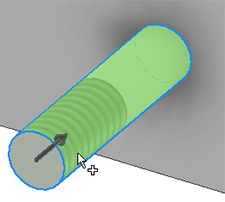
- Klikněte na šipku rozevíracího seznamu vedle následujících nastavení a nastavte typ závitu pomocí předem definovaných typů v tabulce dat závitu:
- Typ: Vyberte typ závitu v seznamu definovaném v tabulce.
- Velikost: Zadejte jmenovitou velikost (průměr) vybraného typu závitu.
- Označení: Zadejte rozteč.
- Třída: Zadejte třídu závitu pro vybranou velikost a označení.
- Směr: Určete směr závitu. Použije se u poznámek závitu, ale neovlivní velikost ani vzhled závitu.
- Nastavte hloubku závitu:
- Zadejte hloubku závitu vybrané plochy. Podle potřeby určete odsazení.
- Hloubka: (výchozí) Vytvoří závit z celé délky vybrané plochy a automaticky definuje odsazení, délku a směr.
- Odsazení: Pokud je vypnuta možnost Hloubka, určí vzdálenost od počáteční plochy závitu.
- Zadejte hloubku závitu vybrané plochy. Podle potřeby určete odsazení.
- Chcete-li vytvořit nový závit, klikněte na ikonu znaménka plus
 .
.
- (Volitelné) V případě potřeby můžete při vytváření závitu skrýt grafiku závitu zrušením zaškrtnutí políčka Zobrazit závit v modelu v části Rozšířené vlastnosti.
- Klikněte na tlačítko OK.
Za účelem zajištění maximálního výkonu nemodeluje aplikace Inventor skutečné závity, ale zobrazuje je pomocí kosmetického vzhledu nebo textury.